So erstellen Sie in 4 einfachen Schritten mehrere Web-Push-Optins
Veröffentlicht: 2023-08-23Suchen Sie nach einer schnellen und einfachen Möglichkeit, mehrere Web-Push-Optionen für Push-Kampagnen zu nutzen?
Wenn Sie gerade erst anfangen, kann es eine Herausforderung sein, die Zahl Ihrer Push-Benachrichtigungs-Abonnenten zu steigern. Und Ihre Web-Push-Optionen müssen wirklich gut funktionieren, damit Sie Ihr Geschäft ausbauen können.
Aber wie macht man das? Brauchen Sie einen Entwickler? Welchen Push-Benachrichtigungsdienst sollten Sie nutzen? Wie lange dauert die Einrichtung eines Optins?
Glücklicherweise gibt es eine einfache Möglichkeit, mehrere Web-Push-Optionen zu erstellen. In diesem Artikel helfen wir Ihnen dabei, dies in weniger als 15 Minuten zu tun.
Sind Sie bereit? Lass uns eintauchen.
Warum mehrere Web-Push-Optionen für Push-Kampagnen verwenden?
Es kann ein kluger Schachzug sein, auf Ihrer Website verschiedene Möglichkeiten für die Anmeldung von Push-Benachrichtigungen zu nutzen. Es ist so, als würde man ihnen mehr Möglichkeiten geben, genauso wie man wählen kann, ob man seinen Freunden eine SMS oder eine E-Mail schicken möchte.
Deshalb ist es eine gute Idee:
- Menschen sind unterschiedlich : Nicht jeder mag die gleichen Dinge. Manche Leute möchten vielleicht schnelle Nachrichten in ihrem Browser erhalten, während andere lieber eine mobile App oder E-Mail verwenden. Indem Sie diese Auswahlmöglichkeiten anbieten, machen Sie mehr Menschen glücklich.
- Richtige Nachricht, richtiger Ort : Unterschiedliche Arten von Nachrichten erfordern unterschiedliche Arten, sie zu senden. Stellen Sie sich das so vor: Einen Einkaufsrabatt schicken Sie doch nicht in Ihren E-Mail-Spam-Ordner, oder? Dank mehrerer Anmeldeoptionen können Sie die richtigen Nachrichten an den richtigen Ort senden.
- Machen Sie es verlockend : Sie können die Anmeldung attraktiver gestalten, indem Sie zeigen, warum es sich lohnt. Wenn sich jemand für Neuigkeiten anmeldet, erzählen Sie ihm von den neuesten und besten Neuigkeiten. Wenn es um den Verkauf geht, bieten Sie ihnen ein attraktives Angebot an. Mit verschiedenen Anmeldeoptionen können Sie dies noch besser erledigen.
- Lernen und verbessern : Es ist, als ob Sie verschiedene Rezepte für Ihr Lieblingsgericht ausprobieren würden. Durch die Verwendung verschiedener Anmeldemethoden können Sie testen, welche am besten funktioniert. Dies bedeutet, dass Sie sich verbessern und bessere Ergebnisse erzielen können.
- Respektieren Sie ihre Entscheidungen : Menschen mögen es, die Kontrolle darüber zu haben, was sie bekommen. Indem Sie verschiedene Anmeldeoptionen anbieten, zeigen Sie, dass Sie deren Entscheidungen und Privatsphäre respektieren. Es ist, als würde man sagen: „Du hast das Sagen.“
Bei der Nutzung unterschiedlicher Möglichkeiten für die Anmeldung von Push-Benachrichtigungen geht es also nicht nur darum, die Dinge schick zu machen; Es geht darum, sicherzustellen, dass mehr Menschen bekommen, was sie wollen, und Ihre Botschaft effektiver zu gestalten. Es ist eine Win-Win-Situation!
So erstellen Sie mehrere Web-Push-Optins
Nachdem Sie nun wissen, was dynamische Segmentierung ist und warum Sie sie durchführen sollten, beginnen wir damit, wie Sie sie umsetzen können. Bevor Sie beginnen, bedenken Sie, dass die dynamische Segmentierung für Push-Abonnenten nur funktioniert, wenn Sie Push-Abonnenten haben.
Wenn Sie noch keine Push-Abonnenten sammeln, müssen Sie jetzt aufhören, etwas zu verpassen. Wir empfehlen Ihnen, PushEngage zu verwenden, um sofort mit dem Sammeln von Push-Abonnenten zu beginnen.
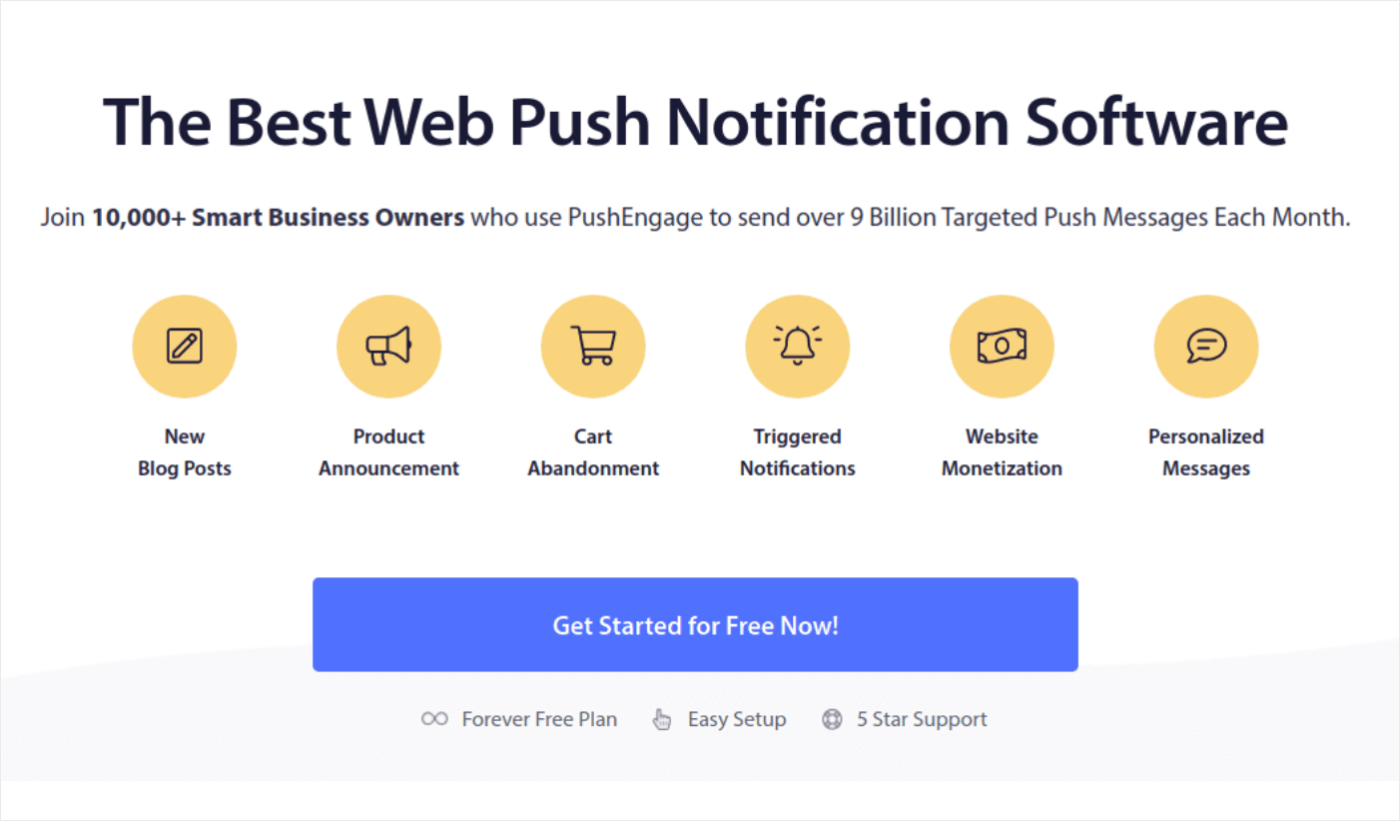
PushEngage ist das weltweit führende Push-Benachrichtigungs-Plugin.
Push-Benachrichtigungen helfen Ihnen, Ihren Website-Traffic und Ihr Engagement per Autopilot zu steigern. Und wenn Sie einen Online-Shop betreiben, hilft Ihnen PushEngage auch dabei, Ihren Umsatz zu steigern, indem es Sie bei der Erstellung automatisierter E-Commerce-Push-Benachrichtigungen unterstützt.
Sie können kostenlos loslegen, aber wenn Sie ernsthaft daran interessiert sind, Ihr Geschäft auszubauen, sollten Sie einen kostenpflichtigen Plan kaufen. Bevor Sie einen Push-Benachrichtigungsdienst kaufen, sollten Sie außerdem diesen Leitfaden zu den Kosten für Push-Benachrichtigungen lesen.
Hier ist ein kurzer Blick darauf, was Sie mit PushEngage erhalten:
- Hochkonvertierende automatisierte Kampagnen
- Mehrere Targeting- und Kampagnenplanungsoptionen
- Zielverfolgung und erweiterte Analysen
- Intelligentes A/B-Testing
- Ein engagierter Erfolgsmanager
Sie werden sehen, dass PushEngage zweifellos die beste Wahl ist, wenn Sie Traffic, Engagement und Verkäufe für Ihr Unternehmen steigern möchten. Und wenn Ihr Budget begrenzt ist, können Sie bei Ihren Push-Benachrichtigungen jederzeit ein wenig kreativ werden.
Und vieles mehr!
Schritt #1: PushEngage installieren und aktivieren
Jetzt ist es an der Zeit, Ihr PushEngage-Konto zu erstellen. Melden Sie sich zunächst mit einer E-Mail-Adresse oder einer Gmail-ID an:
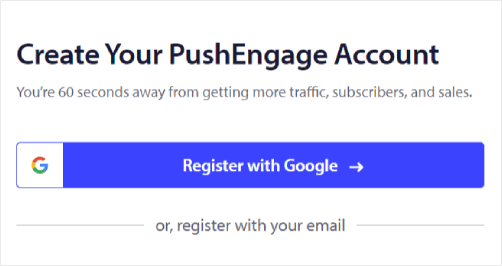
Geben Sie dann Ihre Kontodaten ein:
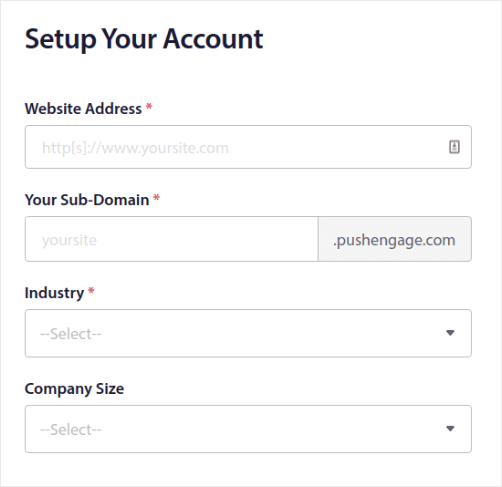
Und fügen Sie Ihre Kreditkarteninformationen hinzu, um Ihren Plan zu kaufen:
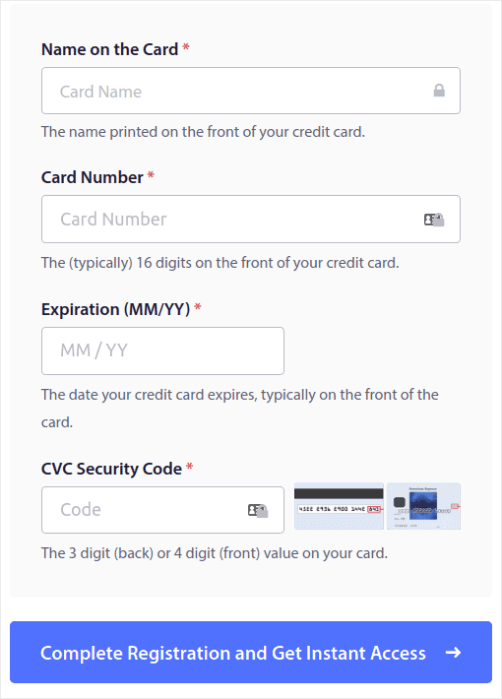
Wenn Sie das kostenlose Konto ausgewählt haben, wird Ihre Kreditkarte erst belastet, wenn Sie sich für ein Upgrade Ihres Plans entscheiden. Und jetzt können Sie auf Ihr PushEngage-Dashboard zugreifen. Klicken Sie einfach auf „Registrierung abschließen“ und erhalten Sie sofortigen Zugriff .
Wenn Sie OneSignal oder PushAlert bereits verwendet haben, werden Sie feststellen, dass PushEngage Ihnen vom Dashboard aus ein viel übersichtlicheres Erlebnis bietet. Das OneSignal-Dashboard ist nicht für erweiterte Kampagnen gedacht. Dafür benötigen Sie die API mehr als das OneSignal-Plugin.
Schritt #2: Installieren Sie das WordPress-Plugin für Webbenachrichtigungen
HINWEIS: Wenn Sie keine WordPress-Site betreiben, sollten Sie sich zunächst unsere Installationsanleitungen ansehen.
Sie sind mit der Erstellung Ihres Kontos fertig. Gehen Sie also zum PushEngage-Dashboard und folgen Sie den Anweisungen:
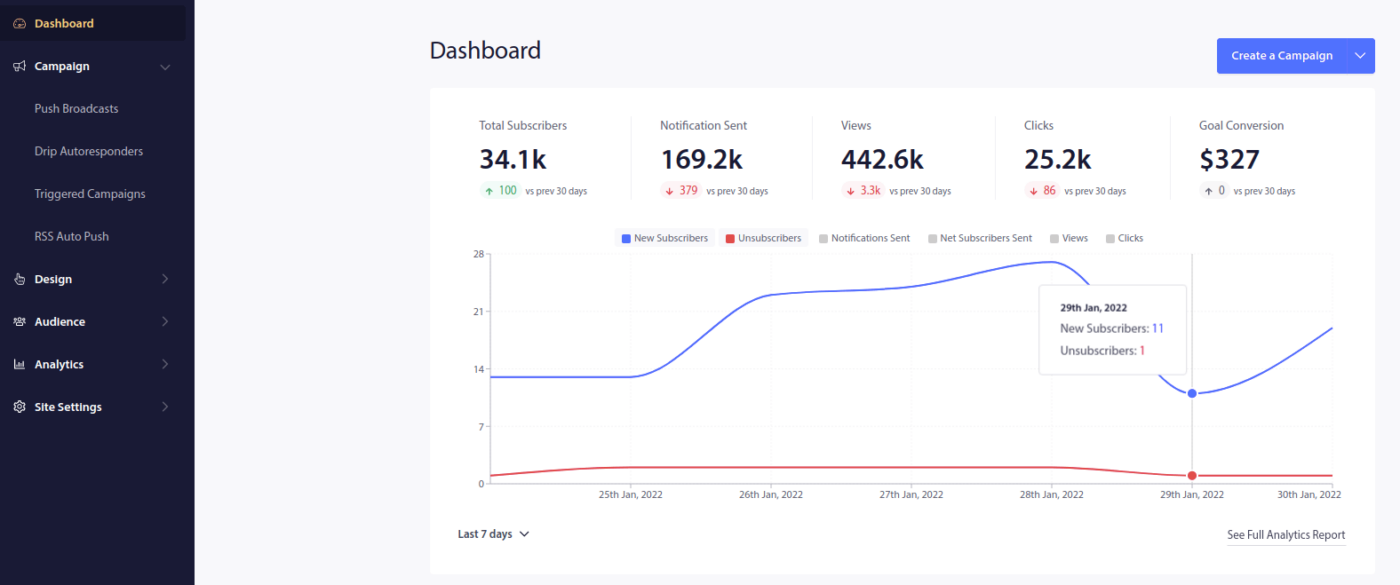
Klicken Sie auf Site-Einstellungen » Site-Details und klicken Sie auf die Schaltfläche „Hier klicken, um Anweisungen zur Einrichtung zu erhalten“ :
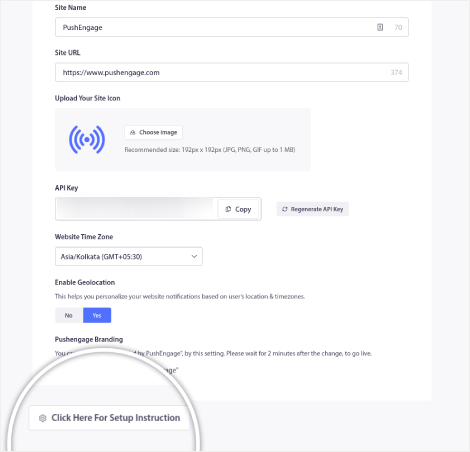
Klicken Sie auf die Registerkarte „WordPress“ und dann auf die Schaltfläche „PushEngage WordPress Plugin installieren“ , um das Plugin auf Ihrer Website zu installieren.
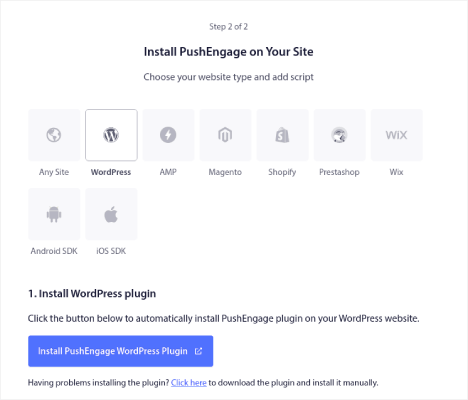
Das Coole daran: Als Sie Ihr PushEngage-Konto erstellt haben, haben Sie Ihre Website bereits mit Ihrem PushEngage-Konto synchronisiert. Klicken Sie also auf den Installationslink im PushEngage-Dashboard, um das PushEngage WordPress-Plugin automatisch auf Ihrer Website zu installieren.
Schritt #3: Verbinden Sie Ihre WordPress-Website mit PushEngage
Wenn Sie mit der Installation und Aktivierung des PushEngage WordPress-Plugins fertig sind, wird der PushEngage-Onboarding-Assistent angezeigt:
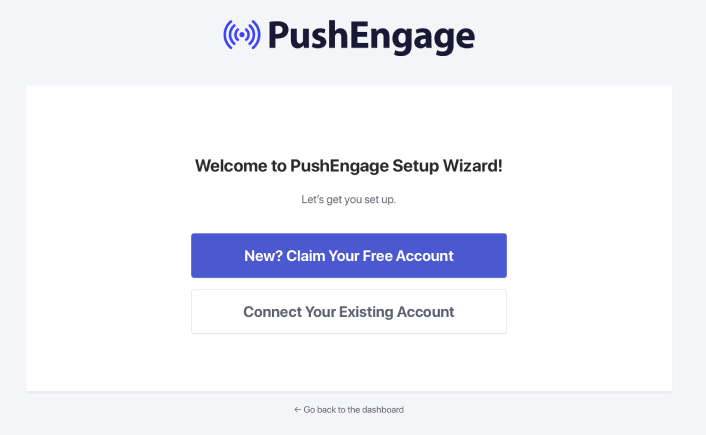
Der Assistent ist ziemlich einfach. Wenn Sie ein neuer Benutzer sind, klicken Sie auf Neu? Fordern Sie Ihr kostenloses Konto an . Und wenn Sie sich bereits angemeldet haben, klicken Sie auf „Verbinden Sie Ihr bestehendes Konto“ .

Als Nächstes können Sie Ihre Site aus der Dropdown-Liste „Site auswählen“ unter „Eine registrierte Site verbinden“ auswählen, wenn Sie bei der Anmeldung bereits eine Site registriert haben:
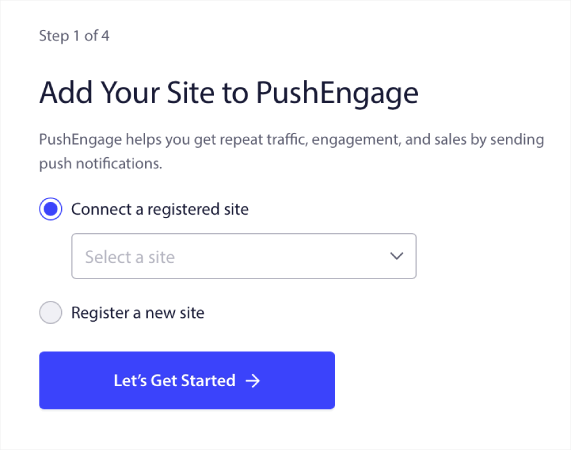
Alternativ können Sie auf „Neue Website registrieren“ klicken, um eine neue Website hinzuzufügen, wenn Sie einen Premium-Preisplan oder höher haben. Im nächsten Schritt werden Sie vom Onboarding-Assistenten aufgefordert, weitere unverzichtbare WordPress-Plugins zu installieren.
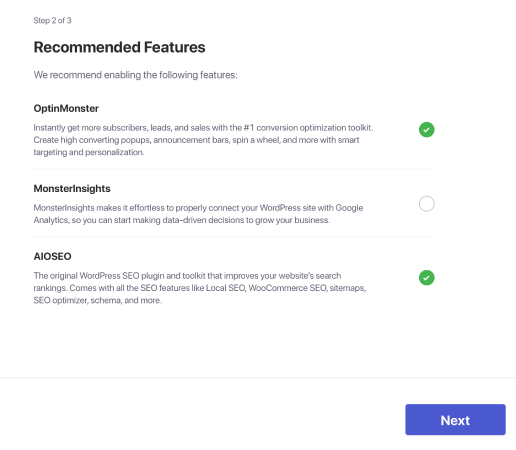
Diese Erfolgsmeldung des Assistenten wird angezeigt, wenn Sie alle Schritte korrekt ausgeführt haben:
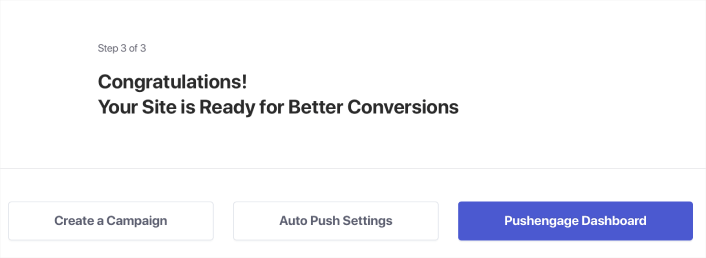
Sie können jetzt Kampagnen und Push-Benachrichtigungs-Popup-Modi erstellen.
Schritt #4: Erstellen Sie mehrere Web-Push-Optins
Ein Push-Benachrichtigungs-Popup-Fenster ist ein kleines Fenster, das oben auf der Benutzeroberfläche einer Website oder einer mobilen App erscheint, um dem Website-Besucher eine Nachricht oder Benachrichtigung anzuzeigen.
Das Popup-Modal kann durch verschiedene Ereignisse ausgelöst werden. Sie können Popups so einrichten, dass sie beim Seitenbesuch, bei der Scrolltiefe und sogar bei benutzerdefinierten Aktionen wie dem Klicken auf eine Schaltfläche ausgelöst werden.
Normalerweise sehen Sie im Popup-Fenster einen Call-to-Action wie „Abonnieren“ oder „Zulassen“, um die Zustimmung der Besucher einzuholen, ihnen Push-Benachrichtigungen zu senden. Wenn Sie dieser Anleitung folgen, können Sie ein Popup wie dieses erstellen:
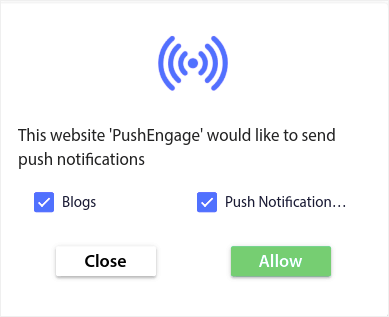
Sie können Popup-Modalitäten erstellen, die Abonnenten direkt segmentieren können, oder reguläre Popups erstellen, die einfach Abonnenten mit den Standardattributen wie Geolokalisierung und Browser sammeln.
Gehen Sie zurück zu Ihrem WordPress-Dashboard. Gehen Sie zu PushEngage » Design :
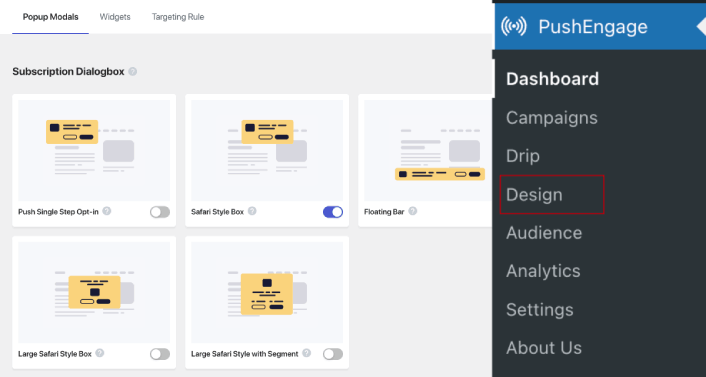
Und Sie können beliebig viele Popup-Modalitäten einrichten. Natürlich können Sie unter Anzeigeoptionen für jedes Popup-Modal sicherstellen, dass sie zu unterschiedlichen Zeiten ausgelöst werden.
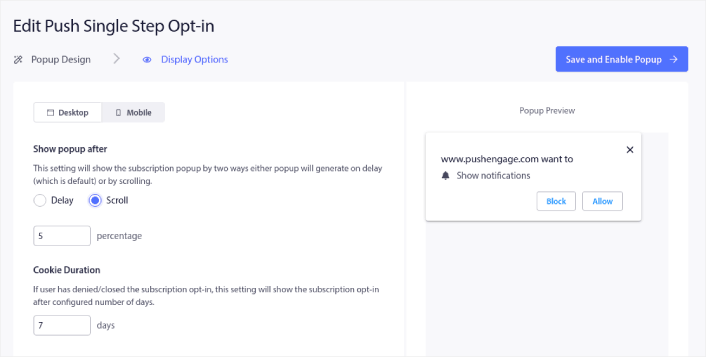
Indem Sie Popup-Modalitäten erstellen, die zu unterschiedlichen Zeiten ausgelöst werden, können Sie Ihren Website-Besuchern mehrere Möglichkeiten geben, Ihre Push-Benachrichtigungen zu abonnieren. Auf diese Weise können Sie versuchen, sie zu überzeugen und erneut zu konvertieren, selbst wenn sie eines Ihrer Push-Benachrichtigungs-Popup-Modalitäten geschlossen oder blockiert haben.
Die Idee hier ist, Ihren Besuchern einen guten Grund zum Abonnieren zu geben. Wenn Sie dabei Hilfe benötigen, lesen Sie unseren Artikel zum Erstellen einer benutzerdefinierten Push-Benachrichtigungs-Opt-in-Option.
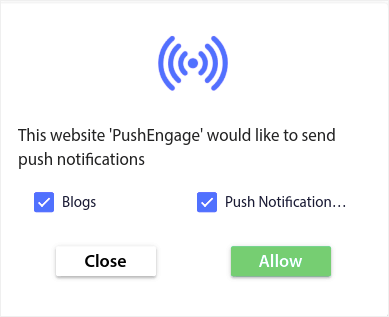
Sie können Ihren Popup-Modalen Segmente hinzufügen, um Ihre Conversions zu steigern. Und gleichzeitig werden Ihre Push-Kampagnen automatisch sehr zielgerichtet und relevant sein.
Und wenn Sie zielgerichtetere Popup-Modalitäten erstellen möchten, können Sie die Targeting-Regeln auf der Registerkarte „Targeting-Regel“ verwenden:
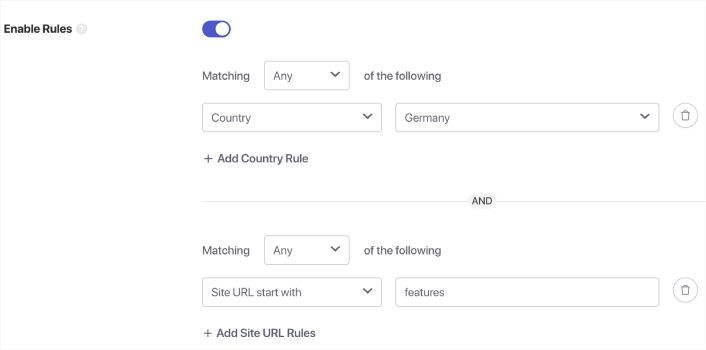
Hierbei handelt es sich um globale Targeting-Regeln, die Vorrang vor Targeting-Regeln für einzelne Popup-Modale haben. Wenn Sie möchten, können Sie jedoch robuste Targeting-Regeln für jedes Modal erstellen, indem Sie diese bearbeiten.
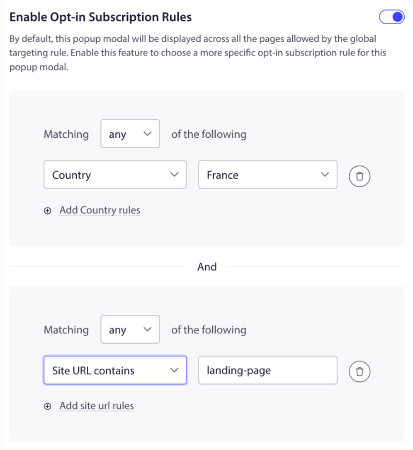
Sie können beispielsweise Popup-Modale in verschiedenen Sprachen erstellen, um Besucher aus verschiedenen Ländern anzusprechen.
Wenn Sie mit Ihrem ersten Web-Push-Optin fertig sind, kehren Sie zu Ihrer Liste der Popup-Modalitäten in Ihrem WordPress-Dashboard unter PushEngage » Design zurück und Sie werden eine aktive Modalität sehen:
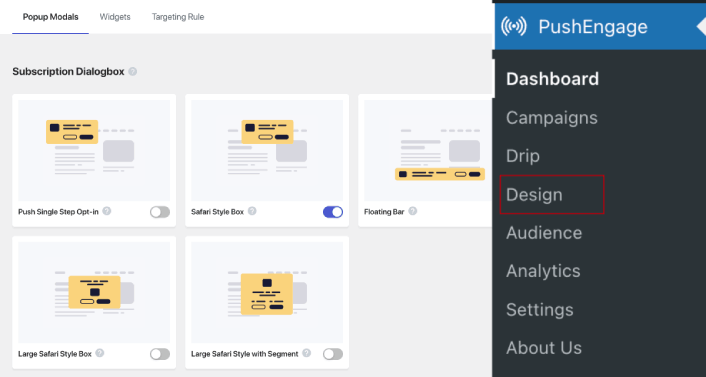
Jetzt können Sie noch mehr erstellen, indem Sie einfach einen anderen modalen Popup-Stil auswählen. Sehr cool!
Und wenn Sie für den Einstieg einige Vorlagen mit einer hohen Klickrate benötigen, sollten Sie sich diesen Artikel über Push-Benachrichtigungs-Opt-Ins mit hoher Conversion-Rate ansehen.
Was ist zu tun, nachdem Sie mehrere Web-Push-Optionen eingerichtet haben?
Du bist fast fertig.
Wenn Sie Inspiration benötigen, können Sie sich diesen Artikel über Push-Benachrichtigungs-Opt-Ins mit hoher Conversion-Rate ansehen. Sobald Sie die Opt-in-Einrichtung abgeschlossen haben, kann Ihre Website Abonnenten gewinnen. Aber woher wissen Sie überhaupt, dass Ihr Opt-in richtig funktioniert?
Und noch bevor Sie mit der dynamischen Segmentierung für Bush-Kampagnen beginnen, sollten Sie andere Push-Kampagnen einrichten, die bekanntermaßen ansprechen und konvertieren.
Daher ist es sinnvoll, eine Willkommens-Push-Benachrichtigung einzurichten.
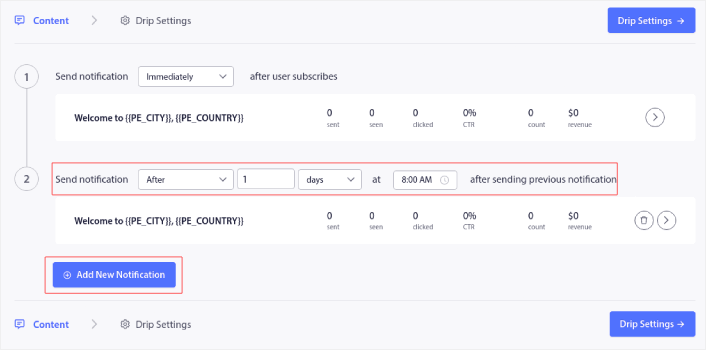
Profi-Tipp: Sie sollten sich etwas Zeit für einen umfassenden Test Ihrer Push-Benachrichtigungen nehmen. Dadurch werden die häufigsten Probleme behoben und Sie verschwenden Ihre Zeit nicht damit, später Probleme zu lösen.
Der Einstieg in gezielte Push-Benachrichtigungen kann einschüchternd wirken. Aber wenn Sie die Zielverfolgung und -analyse im Auge behalten, sollte alles in Ordnung sein. Noch wichtiger ist, dass Sie mit Push-Benachrichtigungskampagnen viel mehr Gewinn erzielen. Hier sind ein paar coole Ressourcen, die Ihnen den Einstieg erleichtern:
- So nutzen Sie Retargeting-Push-Benachrichtigungen, um Ihren Umsatz zu verdoppeln
- So sortieren Sie Ihre Push-Benachrichtigungen und finden erfolgreiche Kampagnen
- So bereinigen Sie Abonnentenlisten für Push-Benachrichtigungen (einfach)
- So senden Sie automatisch RSS-Push-Benachrichtigungen
- So verwenden Sie Push-Benachrichtigungen, um eine Nachrichtenseite zu bewerben
- So nutzen Sie Cross-Selling-Push-Benachrichtigungen, um Ihren Umsatz zu verdoppeln
- So verwenden Sie Push-Benachrichtigungen bei Suchabbrüchen (4 Schritte)
Wenn Sie neu im Bereich Push-Benachrichtigungen sind, sollten Sie PushEngage ausprobieren. PushEngage ist die führende Push-Benachrichtigungssoftware auf dem Markt. Und Ihre Kampagnen sind in sicheren Händen.
Also, falls Sie es noch nicht getan haben, starten Sie noch heute mit PushEngage!
